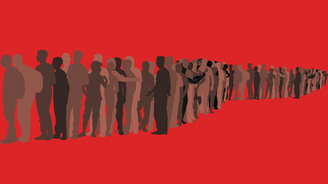7 věcí, které musíte vědět o registru ve Windows

Registr zjednodušeně řečeno představuje databázi sloužící k ukládání informací a nastavení jak celého systému, tak jednotlivých uživatelů, jejich aplikací atd. Takřka vždy, když provedete nějakou změnu v systému (například nainstalujete novou aplikaci, přidáte nebo naopak odeberete nějaký hardware), odpovídajícím způsobem se upraví také registr. I vzhledem k této důležitosti se v poradně nebo redakci prostřednictvím formuláře pro tipy na článek objeví konkrétní problém nebo dotaz, který s ním souvisí. Souhrnně odpovídáme na nejčastější z nich pomocí následujících sedmi rychlých kroků.
1. Jak vypadá registr uvnitř?
Prvky registru připomínají klasickou stromovou strukturu (například jako adresáře či složky) a lze je rozdělit na klíče, podklíče a jednotlivé hodnoty. Klíče se samozřejmě liší podle aktuální konfigurace systému, základní ale jsou vždy stejné. Jedním z důležitých a často používaných klíčů registru je HKEY_LOCAL_MACHINE – sdružuje informace o konfiguraci počítače, a to pro všechny uživatele. Jedná se například o nastavení hardwaru, jednotlivých diskových jednotek apod. Přistupují k němu jak různé aplikace, tak uživatelé, kteří následují tipy pro změnu odpovídajících nastavení.
Zajímavým a důležitým klíčem registru je HKEY_CURRENT_USER. Ten obsahuje informace o nastavení pro právě přihlášeného uživatele, například konfiguraci jednotlivých aplikací, seznam některých programů, které se spouštějí ihned po přihlášení, nastavení Ovládacích panelů apod. Není proto divu, že zde po instalaci různých programů bývá největší „nepořádek“, stejně tak i většina různých tipů pro ladění systému zasahuje právě sem.
Klíč HKEY_CLASSES_ROOT představuje podklíč klíče HKEY_LOCAL_MACHINE\Software a obsahuje především informace o tom, s jakou aplikací jsou které soubory asociovány. Zkuste se v registru podívat, kolik vlastně záznamů tento podklíč obsahuje, a zjistíte, jak robustní registr musí být.
Praktickým a důležitým klíčem v registru je HKEY_USERS, obsahuje totiž nastavení jednotlivých uživatelů. Samostatnou pozornost zde zasluhuje hlavně takzvaná Default varianta, která se použije při prvním přihlášení nového uživatele.
Pokud byste někdy potřebovali zjistit podrobné údaje a záznamy hardwaru, můžete v registru navštívit klíč HKEY_CURRENT_CONFIG. Právě ten totiž obsahuje konfigurační informace o právě používaném hardwarovém profilu, zpravidla tedy po přihlášení aktuálního uživatele jeho hardwarová nastavení. Nedoporučujeme však provádět změny nastavení přímo zde, raději vždy následujte klasické volby v rámci Ovládacích panelů.

2. Jaké hodnoty můžu v registru použít pro řetězce?
Ukládané hodnoty se řadí do tří hlavních typů, přičemž řetězcům odpovídá označení STRING. Slouží tedy pro ukládání textových řetězců a poznáte ho snadno tak, že veškeré od něj odvozené typy končí dvojicí písmen SZ. Řetězce mají oproti jiným hodnotám výhodu v tom, že pro vás v registru budou snadno čitelné, velice často tedy poměrně snadno poznáte, jaký mají význam.
Hodnoty STRING lze při jemnějším dělení ještě rozdělit na další varianty, například REG_SZ, REG_EXPAND_SZ apod. Při pohledu do registru se jedná o podobné varianty, jestliže ale aplikace vyžaduje konkrétní typ, měl by být dodržen.
3. Základní pravidlo: 1 zapnuto, 0 vypnuto
U řady hodnot v registru systému, především textových, jež mají intuitivní pojmenování, můžete vsadit na základní pravidlo, které říká, že je-li údaj dané hodnoty nastaven na 1, bude související vlastnosti zapnuta. Analogicky zase nastavení údaje na 0 danou vlastnost v řadě případů vypíná. Pokud budete chtít některou z takovýchto funkcí vypnout, můžete namísto změny údaje přidružené hodnoty na 0 celou hodnotu v nadřazeném klíči úplně vymazat.
4. Jak vlastně můžu registr systému upravit?
Přímo Windows 7 přinášejí jednoduchý nástroj, s jehož pomocí máte možnost editovat registr systému – jeho název je přímočarý, jmenuje se totiž Editor registru. Spustit jej můžete zadáním příkazu regedit do nabídky Start, do pole pro spuštění programu. V levé části Editoru registru se nachází stromová struktura reprezentující umístění jednotlivých klíčů, vpravo pak odpovídající data, včetně zobrazení typu a názvu.
Varování! Ať už se v registru systému pustíte do jakýchkoliv úprav, vždy byste měli přesně vědět, co děláte, a i přesto být maximálně opatrní. Nesprávnou editací, tedy změnou položek, jejich mazáním nebo i přidáním nevhodné, se systém Windows napříště nemusí vůbec spustit, nemusejí fungovat některé aplikace nebo budou Windows 7 nestabilní.
5. Jak na zálohu registru systému
Kvůli popsané citlivosti systémového registru a jeho důležitosti byste měli případným problémům předcházet pomocí zálohování obsahu registru ještě před úpravami. Registr můžete exportovat přímo z výchozího Editoru registru, následujte zde příkaz Soubor | Exportovat, otevře se standardní systémový dialog pro uložení souboru (odpovídajícího typu .reg), záznam uložte stisknutím tlačítka Uložit.
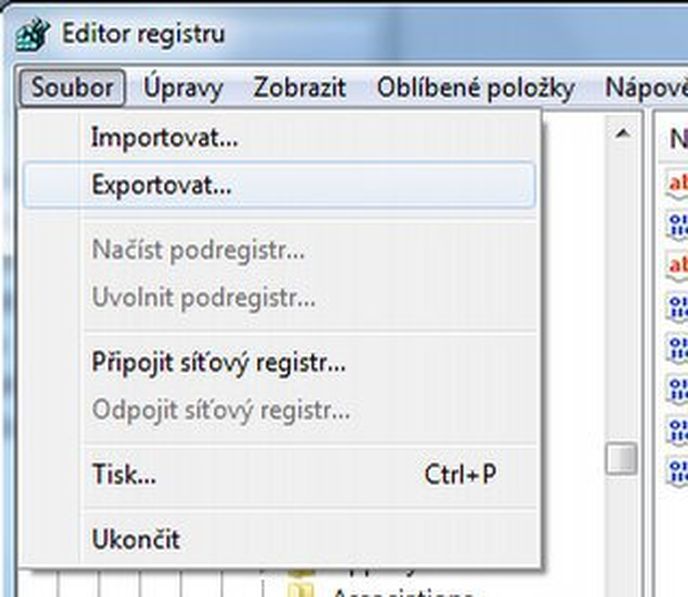
6. Automatické úpravy registru
Ve výše uvedeném tipu byly zmíněny soubory registru, tedy soubory typu .reg, které dovolují snadno a jednoduše provádět hned několik změn v registru najednou. Jedná se o prostý textový soubor, jehož obsah může také upravit registr. Zmíněné úpravy registru pomocí externího souboru s příponou .reg jsou dobré v případě, kdy si jej vytvoříte sami, případně získáte z důvěryhodného zdroje. Rozhodně ale takto nepřidávejte hodnoty do registru z neznámých souborů, které si například i v dobré víře stáhnete z Internetu. Mohli byste si velice snadno pozvat škodlivý kód do počítače, případně narušit funkčnost systému.
7. I registr potřebuje údržbu
Vzhledem k tomu, jak důležitou součást registr Windows v tomto systému představuje, je zapotřebí oho občas pročistit. Ať už vinou samotného systému nebo jednotlivých neposedných aplikací se v něm průběžně vytvářejí neplatné záznamy, jejichž ruční odebírání je velmi riskantní. Pokud si je přejete pročistit automaticky, vyzkoušejte některý ze zdarma dostupných programů, například z nabídky serveru Stahuj.cz. Nezapomínejte ani na defragmentaci registru, která rychlosti dokáže pořádně prospět.